Haben Sie Schwierigkeiten, Ihre MJPG-Videodateien abzuspielen oder zu bearbeiten? Möglicherweise sind beim Versuch, Ihre Videos mit Freunden zu teilen oder online hochzuladen, Kompatibilitätsprobleme aufgetreten. Im heutigen digitalen Zeitalter kann das richtige Videoformat den entscheidenden Unterschied machen, wenn es darum geht, eine nahtlose Wiedergabe auf verschiedenen Geräten und Plattformen sicherzustellen.
Wenn Sie Ihre konvertieren möchten MJPG zu MP4 Format, dann sind Sie bei uns genau richtig. In diesem Artikel führen wir Sie durch den Prozess und stellen Ihnen Folgendes zur Verfügung wertvolle Tools zur Videokonvertierung und praktische Schritte zum einfachen und effizienten Konvertieren von MJPG-Dateien in MP4. Machen Sie sich bereit, das volle Potenzial Ihrer Videodateien auszuschöpfen und die problemlose Wiedergabe und den Austausch zu genießen.
Inhalte: Teil 1. Was ist das MJPG-Format und wie öffnet man es?Teil 2. Der beste MJPG-zu-MP4-Konverter für Mac/WinTeil 3. Online- und kostenlose Tools zum Konvertieren von MJPG in MP4Teil 4. Fazit
Teil 1. Was ist das MJPG-Format und wie öffnet man es?
MJPG, kurz für Motion JPEG, ist ein Videokomprimierungsformat, das kodiert jedes Bild eines Videos als separates JPEG-Bild. Im Gegensatz zu herkömmlichen Videoformaten, die verwenden Interframe-Komprimierung, MJPG komprimiert jedes Bild einzeln, was zu größeren Dateigrößen führt, aber auch die Qualität jedes Bildes beibehält.
Zum Öffnen von MJPG-Dateien benötigen Sie einen kompatiblen Mediaplayer oder eine Videobearbeitungssoftware. Glücklicherweise unterstützen viele beliebte Mediaplayer das MJPG-Format. Ein einfacher Doppelklick auf eine MJPG-Datei sollte automatisch den Standard-Mediaplayer auf Ihrem Computer starten und das Video abspielen.
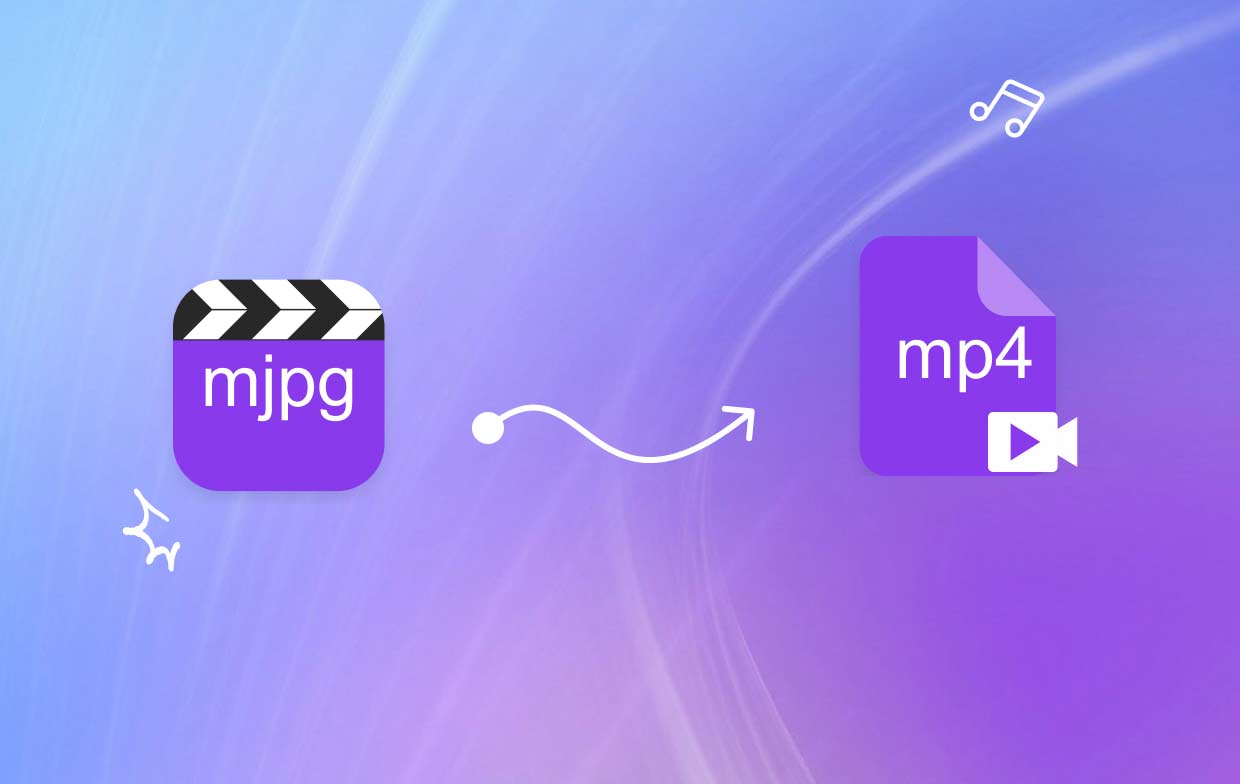
Falls Ihr bevorzugter Mediaplayer das MJPG-Format nicht unterstützt, können Sie die MJPG-Datei in ein weiter verbreitetes Format wie MP4 konvertieren, das wir in den folgenden Abschnitten behandeln. Durch die Konvertierung von MJPG in MP4 stellen Sie eine umfassendere Kompatibilität und nahtlose Wiedergabe auf verschiedenen Geräten und Plattformen sicher.
Teil 2. Der beste MJPG-zu-MP4-Konverter für Mac/Win
Wenn es darum geht, MJPG in MP4 umzuwandeln, ist dies eine der besten Optionen iMyMac Videokonverter. Diese vielseitige Software bietet eine benutzerfreundliche Oberfläche und leistungsstarke Konvertierungsfunktionen und ist somit eine ideale Lösung für Mac- und Windows-Benutzer. Mit iMyMac Video Converter können Sie Ihre MJPG-Dateien mühelos in das MP4-Format umwandeln, ohne Kompromisse bei der Qualität einzugehen.
iMyMac Video Converter ist ein leistungsstarker und benutzerfreundlicher Videokonverter, mit dem Sie MJPG mit nur wenigen Klicks in MP4 konvertieren können. Es unterstützt eine Vielzahl von Eingabe- und Ausgabeformaten, sodass Sie Ihre Videos in jedes gewünschte Format konvertieren können, z MP4-Format in GIF-Format oder WebM-Format.
Um den Konvertierungsprozess zu starten, befolgen Sie diese einfachen Schritte:
- Laden Sie den iMyMac Video Converter herunter und installieren Sie ihn. Besuchen Sie die offizielle Website von iMyMac Video Converter und laden Sie die entsprechende Version für Ihr Betriebssystem herunter. Installieren Sie die Software, indem Sie den Anweisungen auf dem Bildschirm folgen.
- Starten Sie iMyMac Video Converter und fügen Sie MJPG-Dateien hinzu. Öffnen Sie iMyMac Video Converter und klicken Sie auf „Dateien hinzufügen" Taste. Wählen Sie die MJPG-Dateien aus, die Sie konvertieren möchten, und klicken Sie auf „Open” um sie in die Software zu importieren.
- Wählen Sie MP4 als Ausgabeformat. Wählen Sie im Dropdown-Menü „MP4“ als Ausgabeformat. Sie können die Einstellungen auch anpassen und bei Bedarf Parameter wie Auflösung, Bitrate und Bildrate anpassen.
- Wählen Sie den Zielordner. Wählen Sie den Ordner aus, in dem Sie die konvertierten MP4-Dateien speichern möchten.
- Starten Sie die Konvertierung. Nachdem Sie die Einstellungen konfiguriert haben, klicken Sie auf „Exportieren”-Taste, um den MJPG-zu-MP4-Konvertierungsprozess zu starten. Sie sehen den Fortschritt der Konvertierung und sobald die Konvertierung abgeschlossen ist, werden Ihre MJPG-Dateien in das MP4-Format konvertiert.

Mit dem iMyMac Video Converter wird die Konvertierung von MJPG-Dateien in MP4 zum Kinderspiel. Genießen Sie die Flexibilität und Kompatibilität, die das MP4-Format bietet, sodass Sie Ihre Videos problemlos auf verschiedenen Geräten und Plattformen abspielen können.
Teil 3. Online- und kostenlose Tools zum Konvertieren von MJPG in MP4
Wenn Sie eine schnelle und problemlose Lösung zum Konvertieren Ihrer MJPG-Dateien in MP4 bevorzugen, ohne dass zusätzliche Software installiert werden muss, können Online-Konvertierungstools eine gute Option sein. Hier stellen wir drei beliebte Online-Tools vor: Convertio. co, AnyConv.com und VideoConverter.com – die kostenlose Konvertierungsdienste von MJPG in MP4 anbieten.
Werkzeug 01. Konvertierung. co
Convertio. co ist eine vielseitige Online-Dateikonvertierungsplattform, die eine Vielzahl von Formaten unterstützt, darunter MJPG und MP4. Es handelt sich um ein benutzerfreundliches Tool, für das keine Softwareinstallation erforderlich ist. Befolgen Sie diese Schritte, um Ihre MJPG-Dateien mit Convertio in MP4 zu konvertieren. co:
- Besuchen Sie die Convertio. co-Website.
- Klicken Sie auf "Dateien auswählen Klicken Sie auf die Schaltfläche und wählen Sie die MJPG-Dateien aus, die Sie von Ihrem Computer konvertieren möchten.
- Auswählen„MP4“ als oAusgabeformat Aus dem Dropdown-Menü.
- Optional können Sie die Einstellungen und Parameter bei Bedarf anpassen.
- Klicken Sie auf den Button Konvertieren"-Taste, um den MJPG-zu-MP4-Konvertierungsprozess zu starten.
- Sobald die Konvertierung abgeschlossen ist, klicken Sie auf „Herunterladen Klicken Sie auf die Schaltfläche „, um die MP4-Dateien auf Ihrem Computer zu speichern.
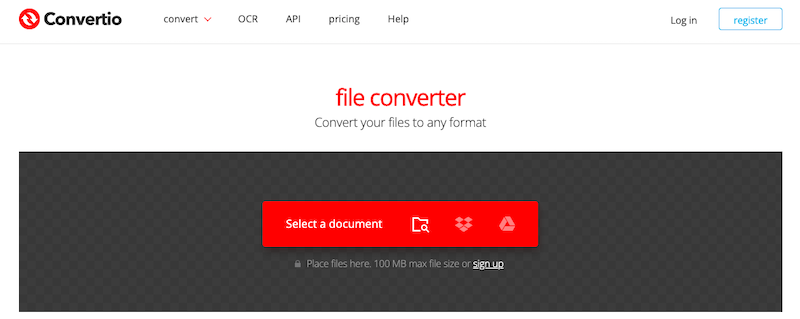
Ziel des Online-Tools ist es, ein nahtloses und effizientes Konvertierungserlebnis zu bieten. Beachten Sie jedoch, dass Geschwindigkeit und Qualität der Konvertierung abhängig von Faktoren wie der Dateigröße und Ihrer Internetverbindung variieren können. Zusätzlich. Convertio. co kann bestimmte Einschränkungen haben, wie z. B. die maximale Dateigröße oder die Anzahl der pro Tag zulässigen Konvertierungen.
Werkzeug 02. AnyConv.com
AnyConv.com ist ein beliebtes Online-Tool zur Dateikonvertierung, das eine einfache und effiziente Möglichkeit bietet, verschiedene Dateiformate, einschließlich MJPG in MP4, zu konvertieren. Mit seiner benutzerfreundlichen Oberfläche und dem unkomplizierten Konvertierungsprozess spricht AnyConv.com Benutzer an, die eine problemlose Lösung ohne die Notwendigkeit einer Softwareinstallation bevorzugen.
Einer der Hauptvorteile von AnyConv.com ist seine Vielseitigkeit. Es unterstützt eine Vielzahl von Dateiformaten und stellt sicher, dass Sie nicht nur das MJPG-Format in MP4, sondern auch viele andere Formate für verschiedene Zwecke konvertieren können. Egal, ob Sie Bilder, Dokumente, Audiodateien oder Videos konvertieren möchten, bei AnyConv.com sind Sie an der richtigen Adresse.
Die Konvertierung von MJPG in MP4 mit AnyConv.com ist ein unkomplizierter Vorgang. Sie müssen lediglich die Website AnyConv.com besuchen und ein paar einfache Schritte befolgen. Durch Klicken auf „Wählen Sie DateiMit der Schaltfläche können Sie die MJPG-Dateien auswählen, die Sie von Ihrem Computer konvertieren möchten. Als Nächstes können Sie die MJPG-Dateien auswählen, die Sie konvertieren möchten wählen "MP4„ als Ausgabeformat. AnyConv.com ermöglicht Ihnen dies auch Passen Sie die Einstellungen anB. Auflösung oder Bitrate, um die konvertierten Dateien an Ihre spezifischen Bedürfnisse anzupassen. Wenn Sie fertig sind, klicken Sie auf „Konvertieren Klicken Sie auf die Schaltfläche „, um den Konvertierungsvorgang zu starten. Nachdem die Konvertierung abgeschlossen ist, können Sie die konvertierten MP4-Dateien auf Ihren Computer herunterladen.
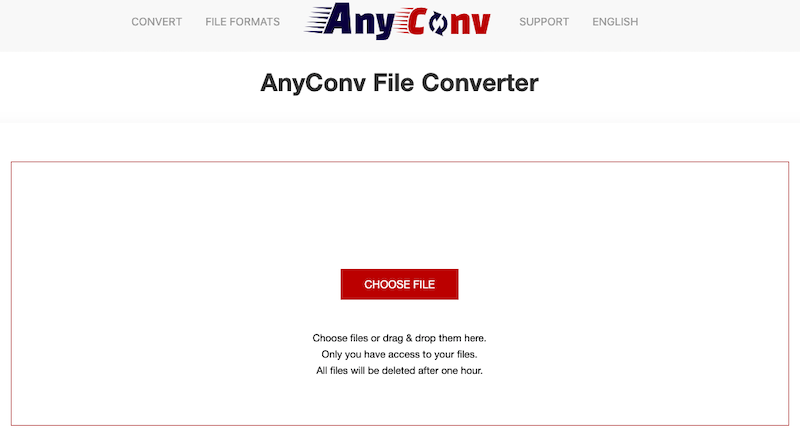
Werkzeug 03. VideoConverter.com
VideoConverter.com ist ein bekanntes Online-Tool, das sich auf die Konvertierung von Videodateien, einschließlich der Konvertierung von MJPG in MP4, spezialisiert hat. VideoConverter.com bietet Verbrauchern dank seiner benutzerfreundlichen Oberfläche und umfassenden Funktionalität eine einfache und effektive Lösung zum Konvertieren von Videodateien.
Die Unterstützung einer Vielzahl von Videoformaten ist eine der herausragenden Qualitäten von VideoConverter.com. VideoConverter.com kann die Konvertierung jedes Videoformats durchführen, einschließlich MJPG, AVI, MOV und anderen. Diese Anpassungsfähigkeit ermöglicht es Benutzern, ihre Filme in MP4 zu konvertieren, ein weithin akzeptiertes Format, das auf einer Vielzahl von Geräten und Plattformen verwendet wird.
Das Konvertieren von MJPG in MP4 mit VideoConverter.com ist ein einfacher Vorgang. Wenn Sie die Website besuchen, werden Sie mit einer einfachen Benutzeroberfläche begrüßt, die Sie durch den Konvertierungsprozess führt. Wählen Sie einfach die MJPG-Datei von Ihrem PC aus, indem Sie auf „Wählen Sie Datei Klicken Sie auf die Schaltfläche „. Wählen Sie dann als Exportformat „MP4“ aus. Sie können die konvertierte MP4-Datei an Ihre individuellen Bedürfnisse anpassen, indem Sie Variablen wie Videoqualität, Auflösung und Bitrate anpassen. Nachdem Sie die Optionen angepasst haben, klicken Sie auf die Schaltfläche „Konvertieren Klicken Sie auf die Schaltfläche „, um den Konvertierungsvorgang zu starten. Wenn die Konvertierung abgeschlossen ist, können Sie fortfahren Speichern Sie die konvertierte MP4-Datei zu Ihrem PC.
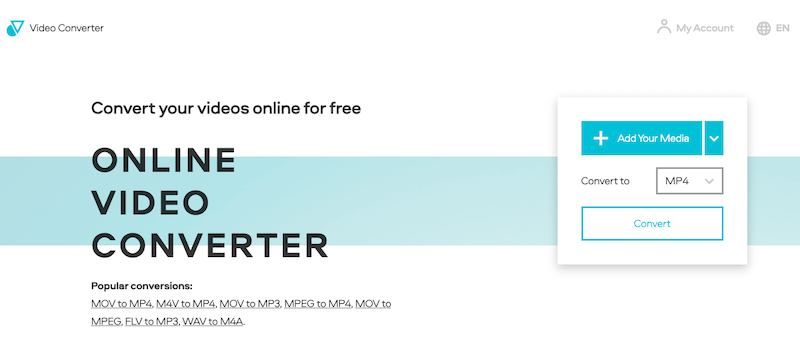
Teil 4. Fazit
Das Konvertieren von MJPG in MP4 ist ein wertvoller Prozess, der Kompatibilität und nahtlose Wiedergabe auf verschiedenen Geräten und Plattformen ermöglicht. In diesem Artikel haben wir verschiedene Methoden untersucht, um diese Konvertierung zu erreichen, einschließlich Online-Tools und Softwarelösungen.
Unter den besprochenen Optionen sticht iMyMac Video Converter als empfohlene Wahl hervor. Mit seiner benutzerfreundlichen Oberfläche und leistungsstarken Konvertierungsfunktionen bietet iMyMac Video Converter eine effiziente und zuverlässige Möglichkeit, MJPG in MP4 zu konvertieren. Unabhängig davon, ob Sie einen Mac- oder Windows-Computer verwenden, bietet iMyMac Video Converter mit seinen umfassenden Funktionen und einfach zu befolgenden Schritten ein nahtloses Erlebnis.




